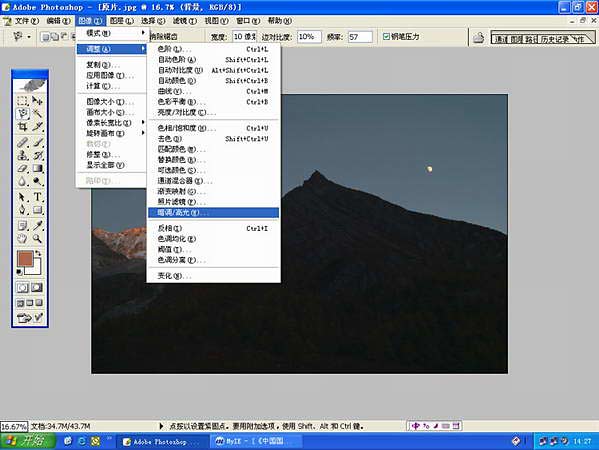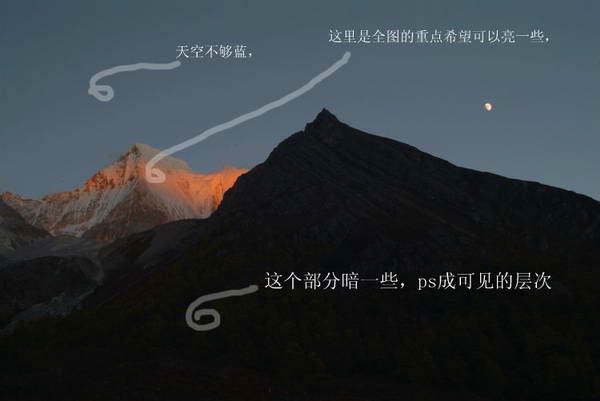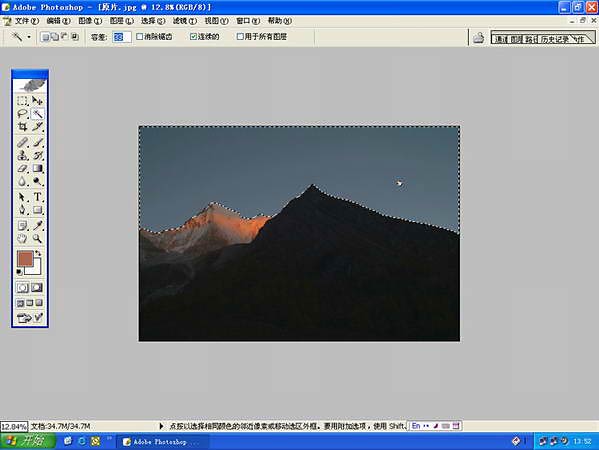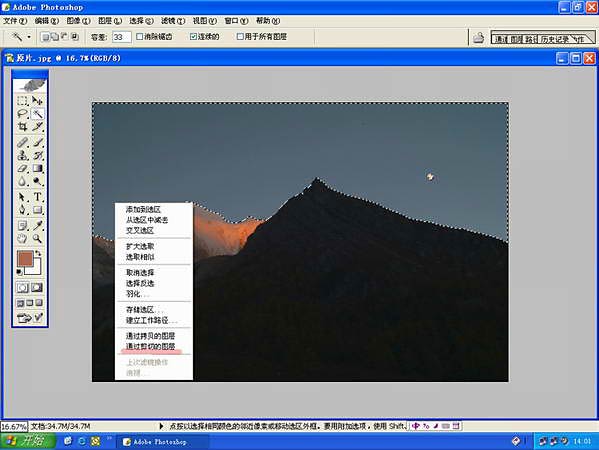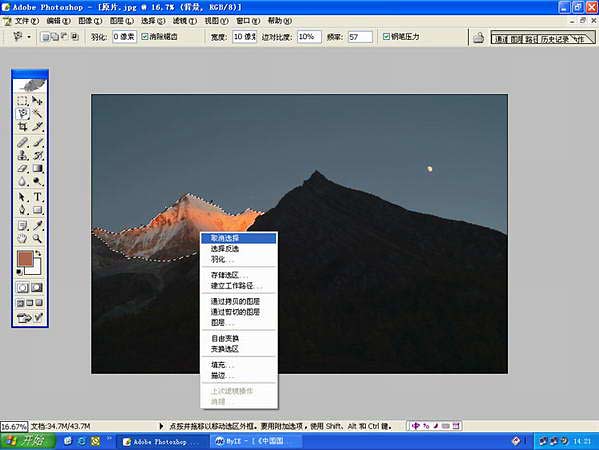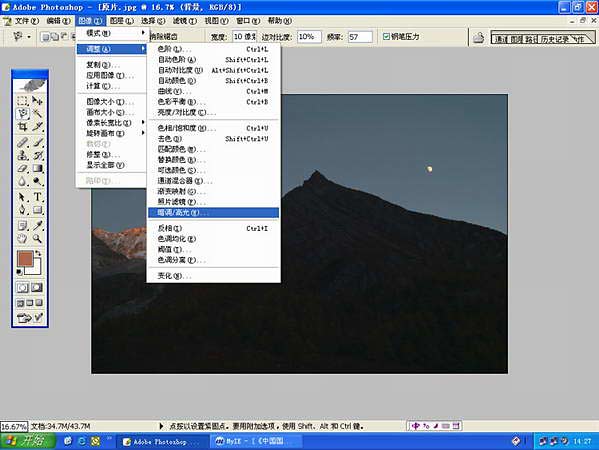жӣҙж–°ж—¶й—ҙпј� 2006-09-19
еҪ•е…Ҙпј� й»„еҸ¶йЈһжү¬ пј�
е…ҲзңӢзңӢеҺҹзүҮпјҢйҰ–е…ҲжғіжғіpsеүҚз”»йқўдёӯжңүе“Әдәӣй—®йўҳпјҢpsеҗҺиҰҒж”№еҸҳд»Җд№�?
(1)еӨ©з©әжҡ—гҖ�
(2)еұұзәўиүІзҡ„йғЁеҲҶе’ҢзҷҪиүІзҡ„йӣӘд№ҹеҒҸжҡ—гҖ�
(3)еӨ§йқўйқўз§Ҝзҡ„еұұд№ҹжҡ—дәҶгҖ�
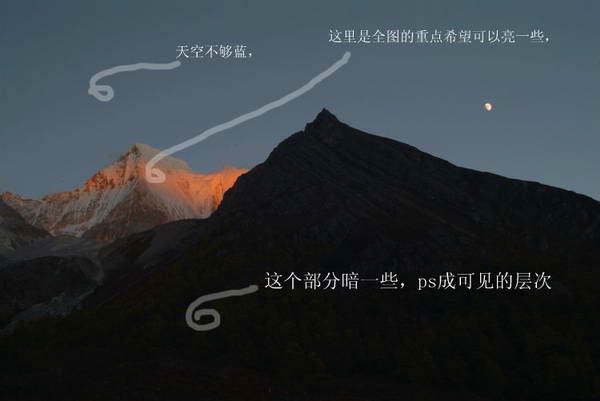
1гҖҒз”Ёйӯ”жңҜжЈ’зӮ№еҮ»еӣҫдёӯзҡ„еӨ©з©әпјҢеҗҢж—¶жҢүдёӢshiftй”®еҸҜд»ҘиҝӣиЎҢеӨҡж¬ЎйҖүжӢ©еўһеҠ йҖүжӢ©зҡ„йқўз§ҜгҖ�
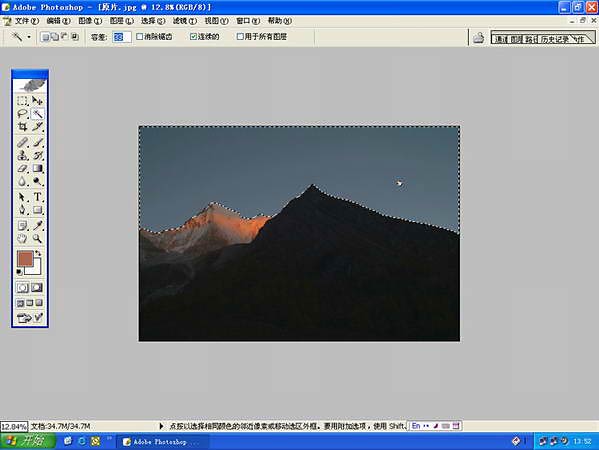
2гҖҒжҠҠйҖүеҸ–зҡ�еӣҫеұӮеүӘеҲҮе»әз«Ӣж–�еӣҫеұӮ
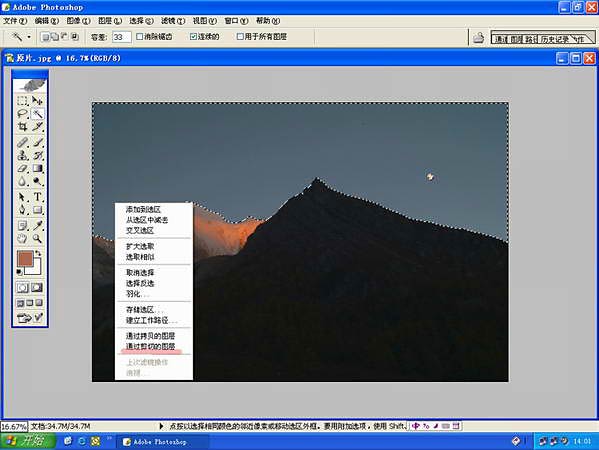
3гҖҒжү“ејҖеӣҫеұӮйҖүйЎ№пјҢжҠҠе…үж Ү移еҠЁеҲ�иғҢжҷҜеӣҫеұӮеұұзҡ„еӣҫжЎҲдёҠгҖ�

4гҖҒзӮ№еҮ»дёҠдёҖеӣҫеұӮеӨ©з©әеӣҫеұӮе·Ұиҫ№зҡ„еҸҜи§Ҷж Үи®°вҖңе°ҸзңјзқӣвҖқгҖӮиҝҷж—¶еӨ©з©�еӣҫеұӮе°ұеҸҜи§Ҷдёәиў«е…ій—ӯдәҶ

5гҖҒз”ЁзЈҒжҖ§еҘ—зҙўйҖүеҸ–жңүзәўе…үзҡ„еұұпјҢеӣ дёәеҸӘжҳҜеҒҡеҫ®и°ғпјҢжүҖд»ҘдёҚйңҖиҰҒж–°е»�еӣҫеұӮгҖӮеҗҰеҲҷд№ҹеҸҜд»Ҙзұ»дјјз¬¬дәҢжӯҘжқҘеүӘеҲҮе»әз«Ӣж–�еӣҫеұӮпјҢдҫҝдәҺеӨҡж¬Ўи°ғж•ҙгҖ�

6гҖҒжү“ејҖеӣҫеұӮпјҢжҒўеӨҚеүҚйқўе…ій—ӯзҡ„еҸҜи§ҶжҢүй’®вҖңе°ҸзңјзқӣвҖқпјҢ然еҗҺи°ғж•ҙжӣІзәҝпјҢи°ғж•ҙдё»дҪ“йӣӘеұұзҡ„ж•ҙдҪ“жӣІзәҝпјҢи°ғеҲ°ж»Ўж„ҸдёәжӯҖҖ�

7гҖҒжҠҠйј ж Ү移еҠЁеҲ�йҖүеҢәдёӯпјҢеҚ•еҮ»йј ж ҮеҸій”®пјҢдјҡеј№еҮәеҜ№иҜқжЎҶпјҢйҖүжӢ©еҸ–ж¶ҲгҖ�
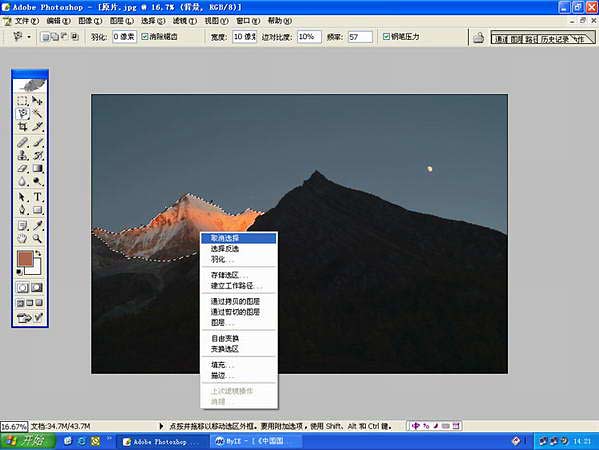
8гҖҒи°ғж•ҙе…Ёеӣҫзҡ„жҡ—и°ғй«ҳе…үпјҢиҝҷдёӘеҠҹиғҪеҫҲе®һз”ЁгҖӮдё»иҰҒжҸҗй«ҳеүҚйқўеӨ§еұұдҪ“зҡ„жҡ—йғЁдә®еәҰгҖ�